От выбранного города зависят предложения банка.
От выбранного города зависят предложения банка.
Кешбэк
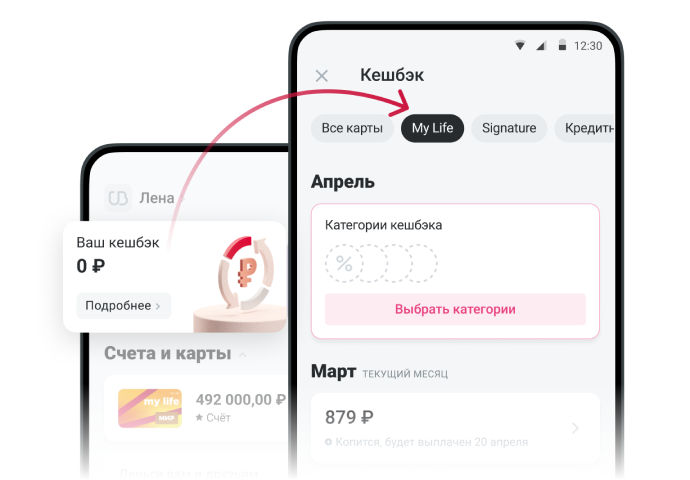
Выбор категорий для получения кешбэка
- На главной странице перейдите в раздел «Ваш кешбэк»
- Выберите карту «My Life»
- Нажмите «Выбрать категории»
- В открывшемся окне можно выбрать 4 категории из предложенного списка. При нажатии на «знак вопроса» можно подробнее ознакомиться с каждой категорией
- После выбора нажмите «Подтвердить»
В Мобильном приложении, установленном на устройства с операционной системой iOS, не доступны выбор и подтверждение Категорий, в связи с чем необходимо осуществить указанные действия через Интернет-Банк.
Выбор категорий может быть доступен на два месяца - текущий и следующий. Такое возможно с 25го числа, если не был сделан выбор категорий для текущего месяца. Категории становятся активными с начала расчетного месяца, если выбор был подтвержден с 25го по последнее число месяца предшествующего расчетному, или с момента подтверждения категорий в расчетном месяце.
В случае, если не выбраны категории, кешбэк по ним рассчитываться не будет.
Сроки выбора категорий
Выбор категорий доступен с 25го числа каждого месяца, предшествующего расчетному по последний календарный день расчетного месяца.
Например, для выбора категорий на апрель необходимо зайти в раздел «Ваш кешбэк» в период с 25.03.2024 по 31.03.2024.
Важно! Если категории выбраны после совершения покупок то, на эти покупки кешбэк начислен не будет.
Особенности отображения кешбэка на Android
- При выполнении оборота в 5000 руб. сумма кешбэка будет отображаться на главном экране в разделе «Ваш кешбэк». Перейдя в раздел, можно просмотреть информацию о вознаграждении за текущий и 2 предыдущих месяца.
- При не выполнении оборота в 5000 руб. на главном экране в разделе «Ваш кешбэк» будет отображаться нулевая сумма кешбэка. После того как оборот будет выполнен, появится информация о сумме начисленного кешбэка.
- Проверка выполнения всех условий проводится автоматически. Окончательный расчет кешбэка за покупки будет отображен в мобильном приложении к 20му числу.
Особенности отображения кешбэка на IOS
- При выполнении оборота в 5000 руб. сумма кешбэка будет отображаться на главном экране в разделе «Ваш кешбэк». Перейдя в раздел, можно просмотреть информацию о вознаграждении за текущий и 2 предыдущих месяца.
- При не выполнении оборота в 5000 руб. на главном экране в разделе «Ваш кешбэк» будет отображаться нулевая сумма кешбэка. После того как оборот будет выполнен, появится информация о сумме начисленного кешбэка.
- Пока оборот в 5000 руб. не выполнен, посмотреть детальную информацию о начислении кешбэка за текущий и предыдущие периоды невозможно. Раздел «Ваш кешбэк» будет открываться с ошибкой.
Где посмотреть программу лояльности
В мобильном приложении и в Интернет-банке есть несколько способов:
- С главного экрана перейдите на страницу счета, выберите карту, по которой необходимо проверить информацию. Далее перейдите в раздел «Кешбэк» и выберите «Условия программы».
- В разделе «Ваш кешбэк» нажмите на карту «My Life», раскройте категории кешбэка и выберите «Условия программы»
- На экране оформления дебетовой карты нажмите на кешбэк и откройте «Полные условия».
На сайте Банка с программой лояльности можно ознакомиться на странице карты «My Life»
Оборот выполнен, а сумма кешбэка равна нулю?
Если вы совершили покупки по карте в сумме от 5000 руб., но в приложении отображается информация о том, что оборот не выполнен, значит в операциях по счету есть покупки, которые еще не были обработаны. Обычно операции отображаются на следующий день, и сумма кешбэка корректируется вместе с обработанной покупкой.
Где и каким образом можно посмотреть сумму совершённых за период покупок?
Сумму совершенных покупок можно посмотреть во вкладке «История», либо путём формирования выписки по операциям.
Также, если оборот менее 5000 руб. в разделе «Ваш кешбэк», выбрать карту «My Life», в данном разделе будет отображена шкала оборота.
Для какой версии мобильного приложения доступен выбор категорий кешбэка?
Для выбора категорий кешбэка мобильное приложение на Android должно быть не ниже версии 5.22.0. Подробнее о том, как обновить приложение на странице мобильного банка
- Письмо в банк
- Онлайн Чат
- Заказать Звонок